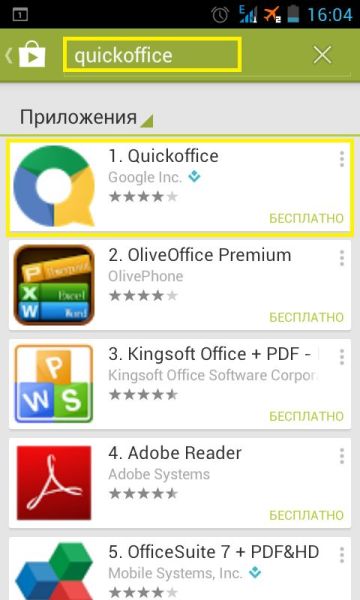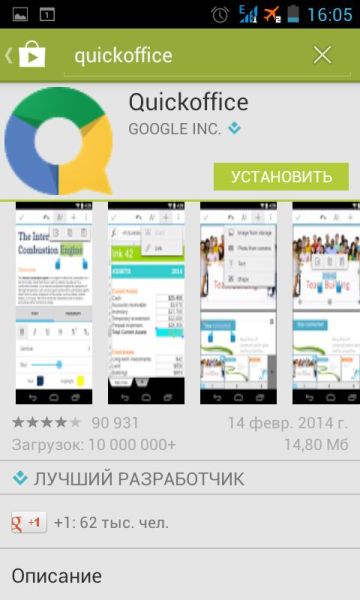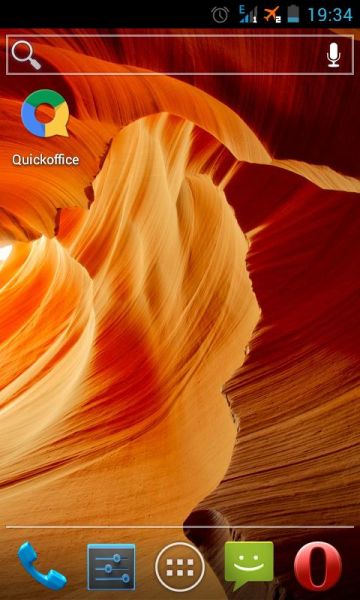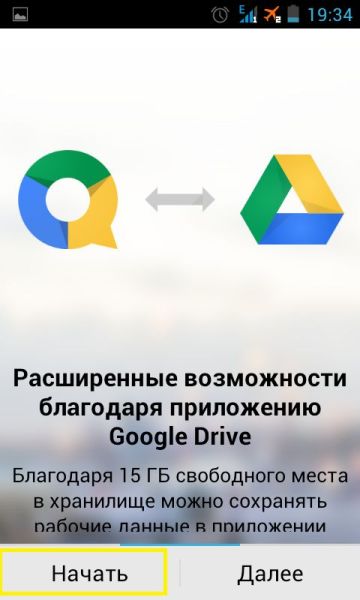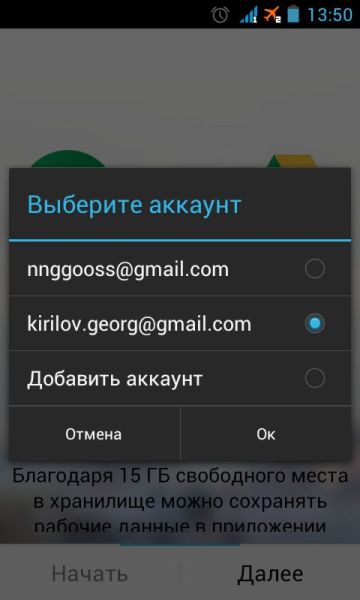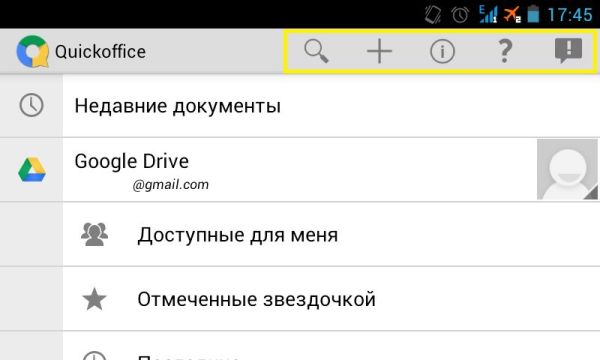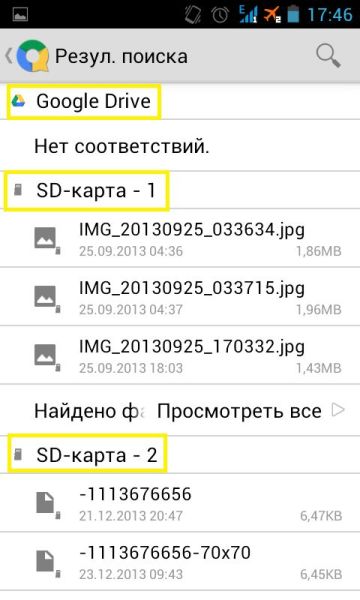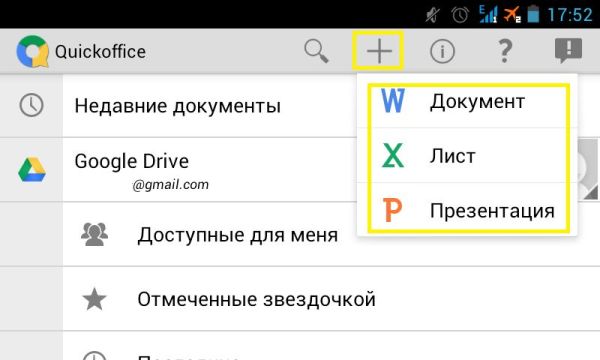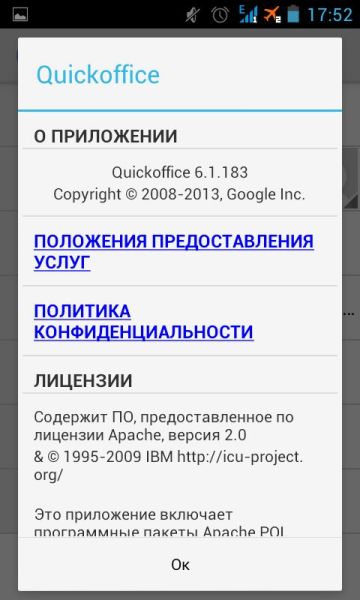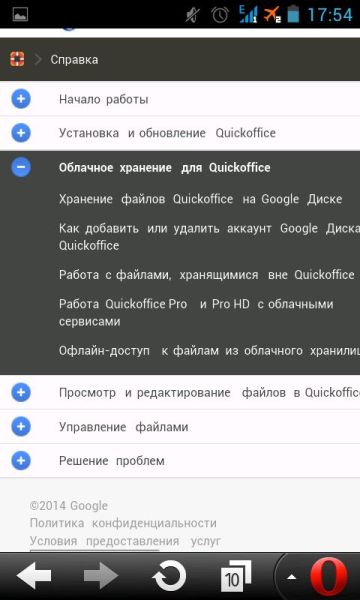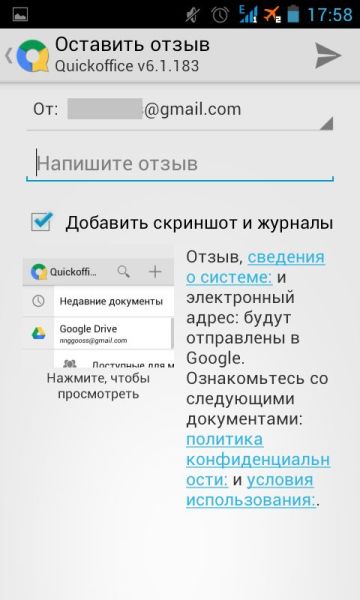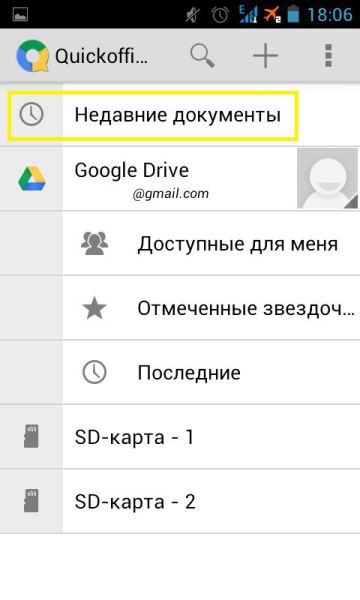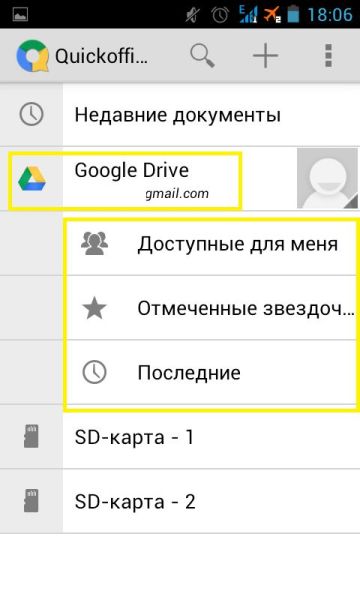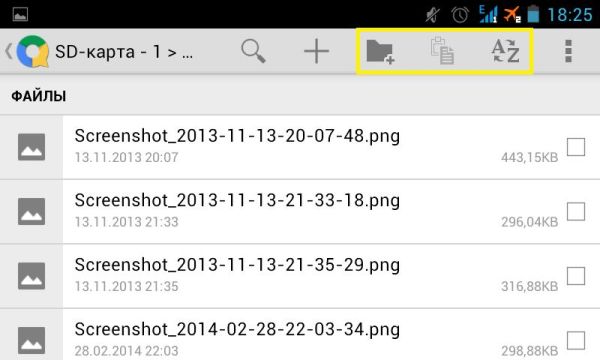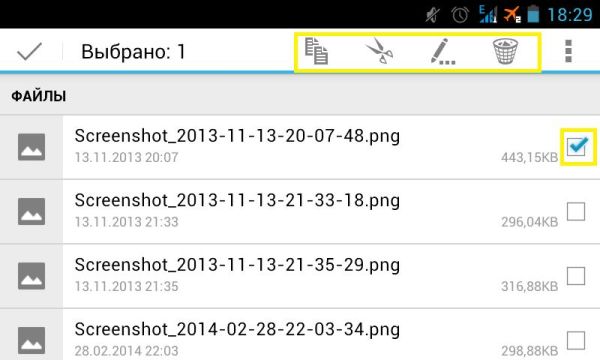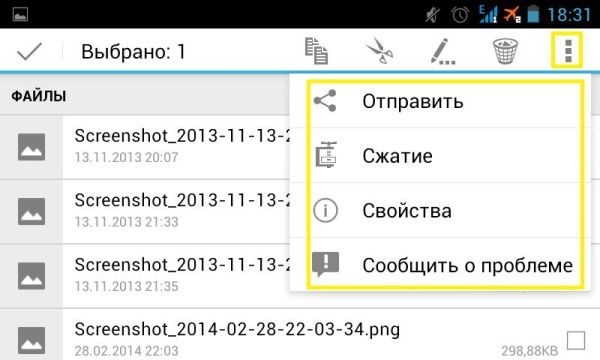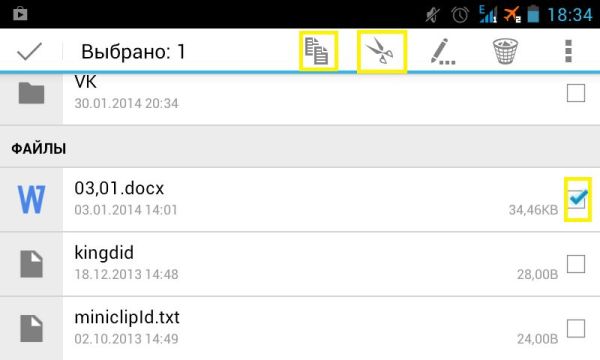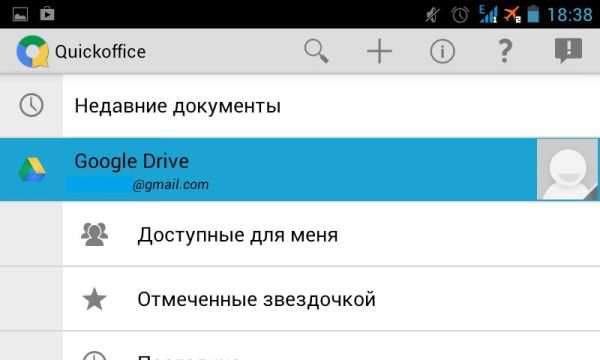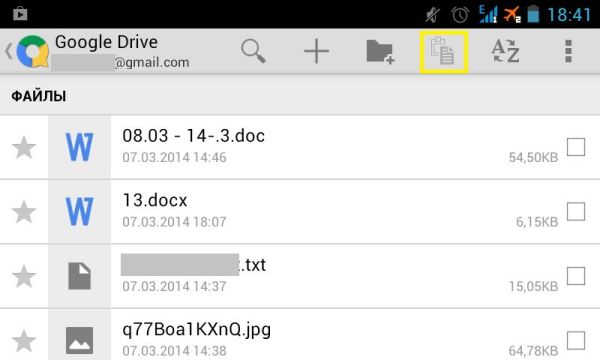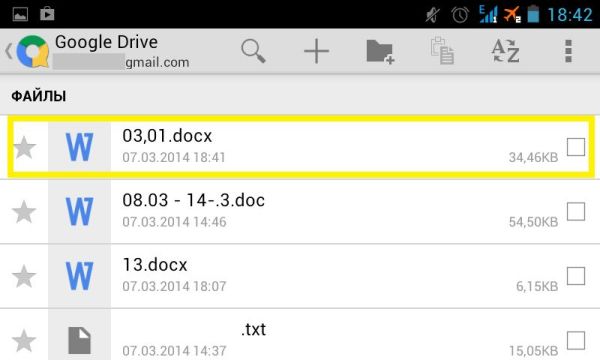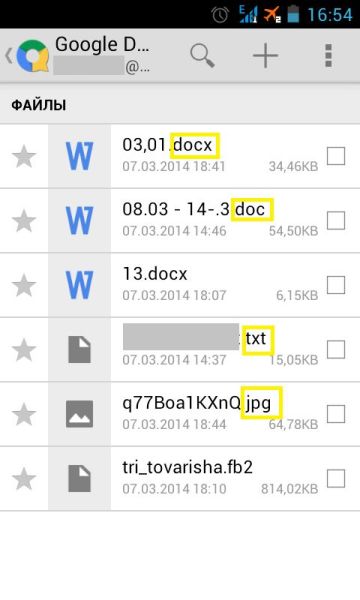|
Сегодняшний обзор хотелось бы посвятить приложению, которое поможет подтянуться вашему смартфону или планшету к функциональности полноценного ПК. С большинством задач компьютера современные телефоны легко справляются. А вот когда речь заходит о работе с документами, таблицами либо презентациями телефоны максимум смогут показать вам информацию в виде картинки, без какой-либо возможности что-то поменять. QuickOffice для Android исправит эту несправедливость. Программа сможет распознавать файлы, созданные в офисных программах Word, Excel и PowerPoint. Вы сможете также создавать новые документы, или редактировать уже существующие. Помимо этого в программе QuickOffice будет диспетчер файлов вашего устройства и встроенная служба Google Drive. Google Drive (или Диск Google) – это облачный сервис, который позволит хранить до 15 Гб информации на серверах Google. К этой информации вы будете иметь доступ как с персонального компьютера, так и с устройств под одной учетной записью Google. Скачать QuickOffice для AndroidЧтобы найти программу, вам придется зайти в Google Play и ввести название «QuickOffice» в cтроке поиска.
Выбрав приложение, нажмите «Установить» и примите пользовательское соглашение.
После установки вы будете заходить в программу QuickOffice со своего рабочего стола.
Когда вы первый раз зайдёте в приложение, QuickOffice поприветствует вас и поведает о наличии приложения Google Drive. Для входа в программу нажмите «Начать».
Следующим шагом будет выбор вашего аккаунта. Если таков отсутствует, нужно выбрать «Добавить аккаунт» и нажать «Ок».
Интерфейс QuickOfficeОсновное меню программыМеню выглядит следующим образом. Строчка навигации находится вверху экрана и разделяется на 5 иконок:
ПоискС его помощью вы сможете быстро находить документы как в облаке Google Drive, так и в памяти своего устройства.
ДокументНажав на иконку «+», вы сможете создать новый текстовый документ, таблицу или же презентацию.
СведенияТут вы сможете посмотреть версию программы и ознакомиться с более подробной информацией об её использовании.
СправкаС ней вы посетите страницу в интернете, где будут подробные инструкции по пользованию QuickOffice.
Сообщить о проблемеТут можно будет написать разработчикам, если у вас возникнут какие-то неполадки. Также есть возможность прикрепить к письму скриншот для того, чтобы техники наглядно могли ознакомиться с проблемой и заняться её устранением.
Пункты меню QuickOfficeНиже строки навигации будет находиться переход в недавно открытые вами документы.
Далее вы увидите переход в облако Google Drive, в избранные файлы или недавно открытые файлы.
В самом низу будет доступ к вашей файловой системе. Диспетчер файловЗайдя в пункт меню SD-карта, вы получите доступ к файловой системе своего устройства. Из новых элементов в строке навигации появятся иконки: «Создание новой папки», «Копировать/Вставить» и «Сортировка».
Если поставить галочки напротив интересующих вас файлов, то на месте строки навигации появятся возможные действия: «Копировать», «Вырезать», «Переименовать», «Удалить».
Нажав «Больше», вы получите доступ к отправке файла, его сжатию, свойствам и сообщению о проблеме.
Перенос файла в Google DriveЕсли вы захотите перенести какой-то файл в Google Drive, то поставьте галочку напротив него, затем выберите копировать или вырезать (вырезая, вы удалите файл из телефона/планшета, а останется он в облаке).
Далее стоит вернуться в основное меню и перейти в Google Drive.
Находясь в облаке, нажмите «копировать/вставить».
И теперь нужный вам файл всегда будет под рукой вне зависимости от устройства, с которого вы заходите.
Google DriveКак уже говорилось, Google Drive – это сервис, в котором будут храниться любые ваши файлы, не занимая память телефона. Довольно удобно установить себе эту программу на ПК. Тогда можно копировать в специальную папку документы, которые уже через секунду будут появляться у вас в смартфоне. Открывать здесь вы сможете не только файлы Word, Excel и PowerPoint, но и разнообразные файлы мультимедиа.
|
Популярные публикацииСамые популярные публикации по теме
|